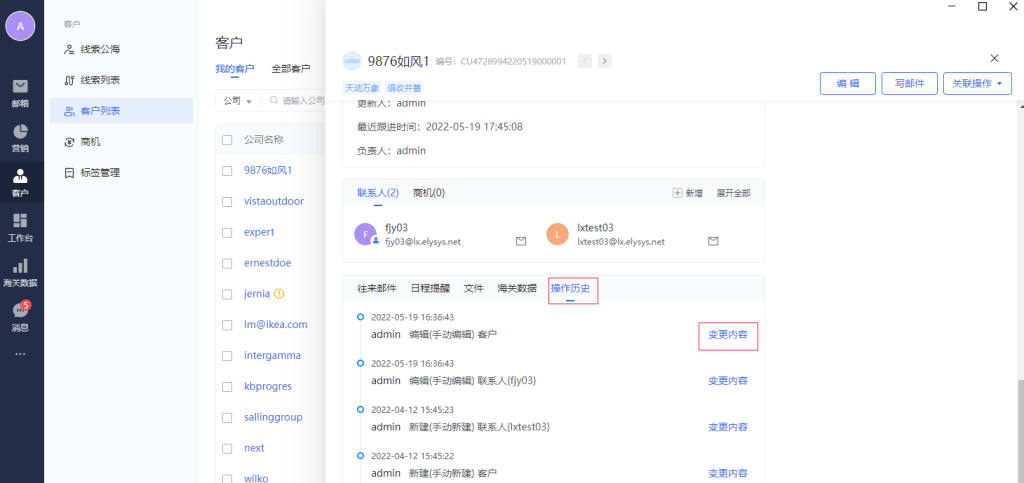网易外贸通:客户管理-客户列表
3.1 客户列表
显示客户数据-客户列表操作:
-a)手动新建
-b) 批量导入
-c)客户查重
-d)一键营销

a)手动新建
点击“手动创建”按钮,填写相应字段,点击“确定”进行保存。
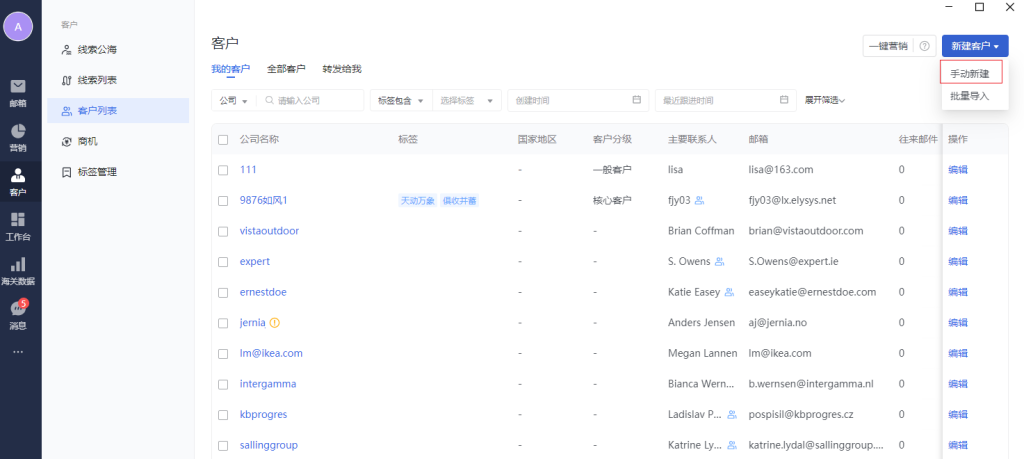
-客户字段:
公司名称(必填)、公司简称、客户分级、客户来源、客户星级、国家地区、客户意向、客户标签、公司域名、主营产品、年采购额、当地时区、公司规模、传真号、座机电话、联系地址、备注、图片
-联系人字段:
联系人姓名、标签、邮箱地址(必填)、电话号码、WhatsApp、社交平台、职位、个人主页、性别、生日、备注、图片
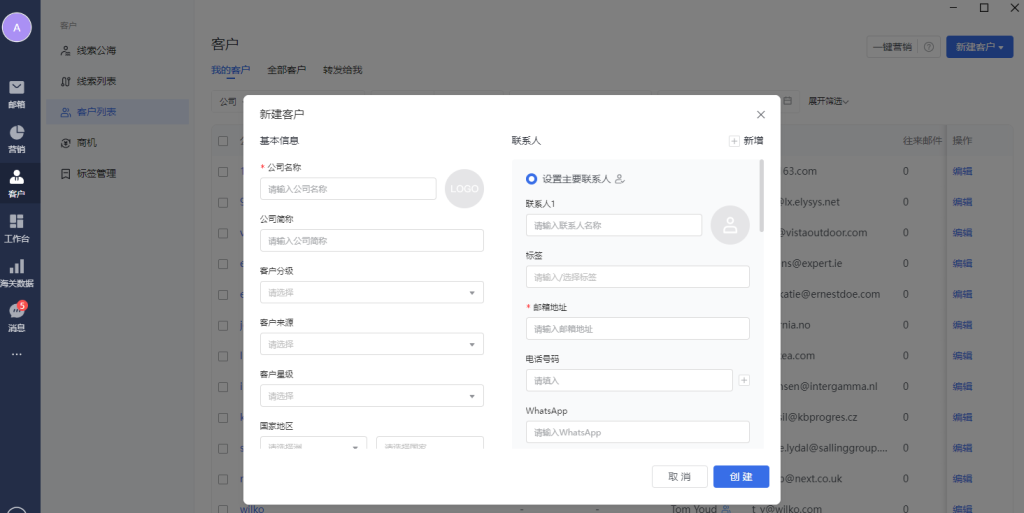
一个客户可以添加多个联系人,点击“新增”可以新建多个联系人。且支持设置为客户主要联系人。
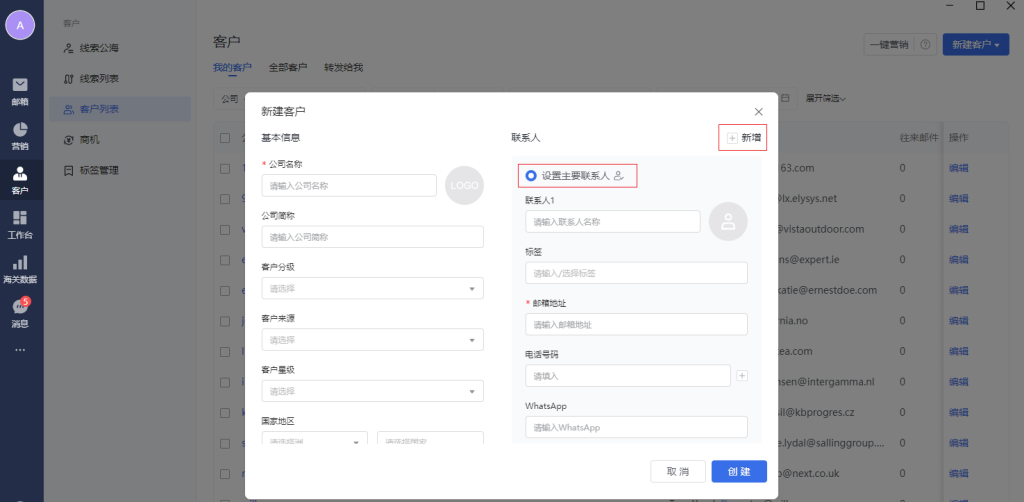
b)批量导入
使用模板进行导入。点击“批量导入”,下载模板填写数据后,进行批量导入通讯录。
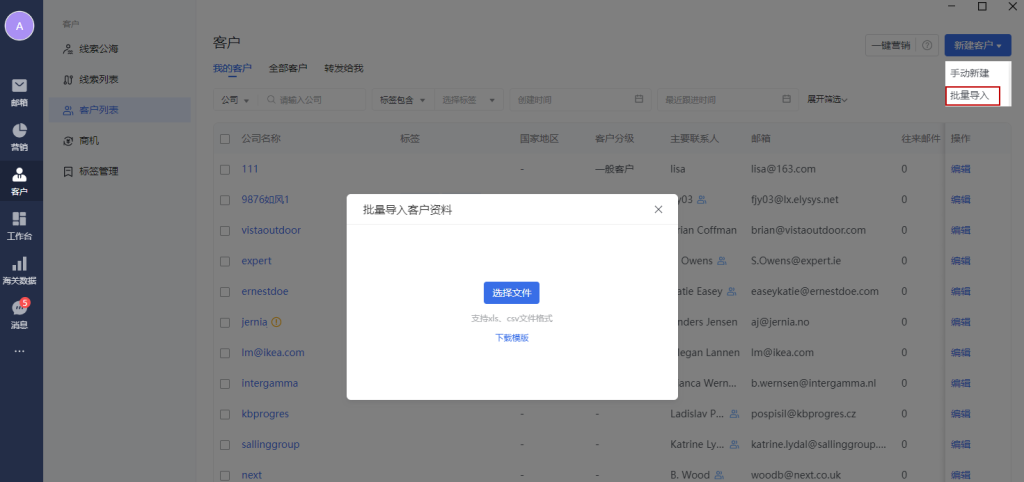
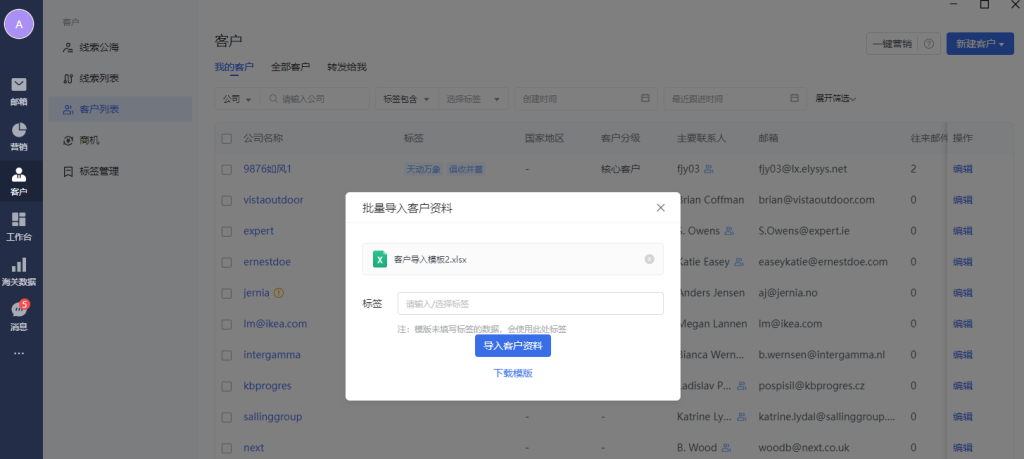
c)客户查重
可以查看有“重复字段”的客户数据-重复字段校验:公司名称、公司域名、邮箱地址-显示客户名称、客户编号和重复字段
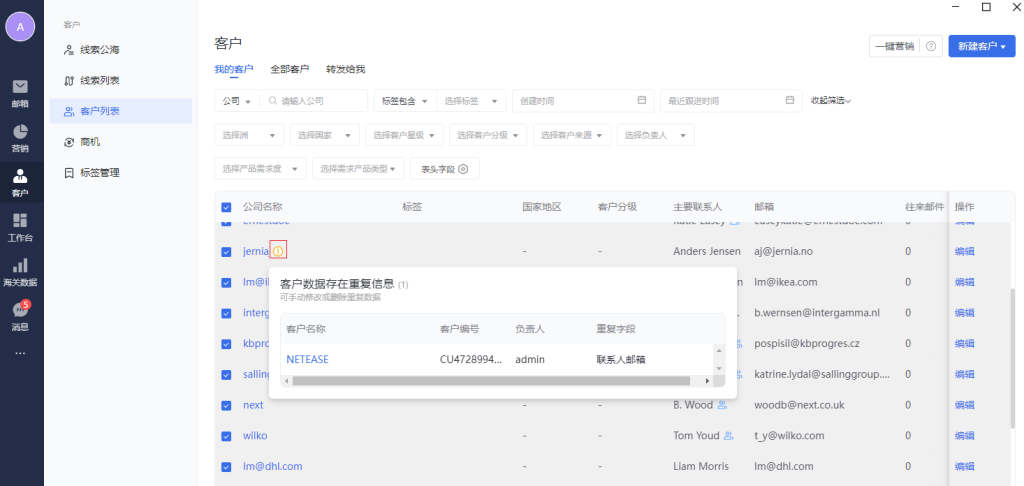
d)一键营销
右上角“一键营销”按钮,可对列表页全量数据进行一键营销。点击后,会跳转到营销邮件页面,配置相关信息即可成功发送。
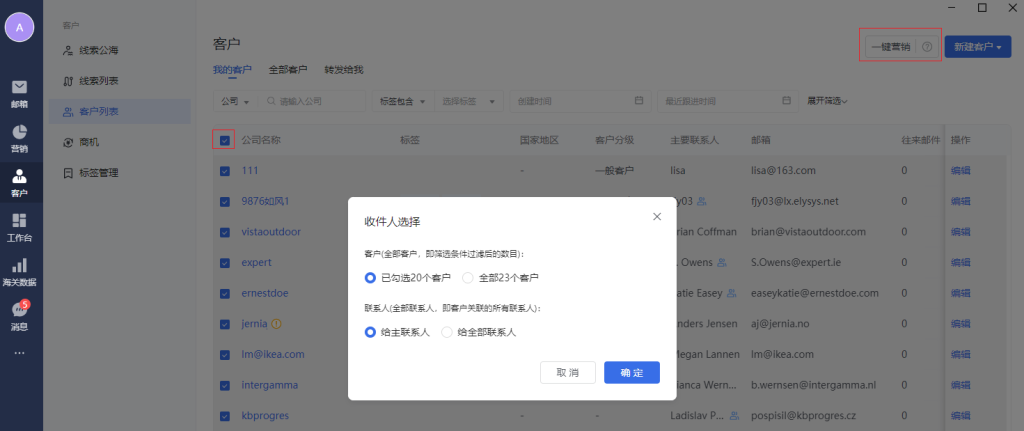
3.1.2 客户详情页
点击客户列表中的具体公司名称,会弹出客户详情页。
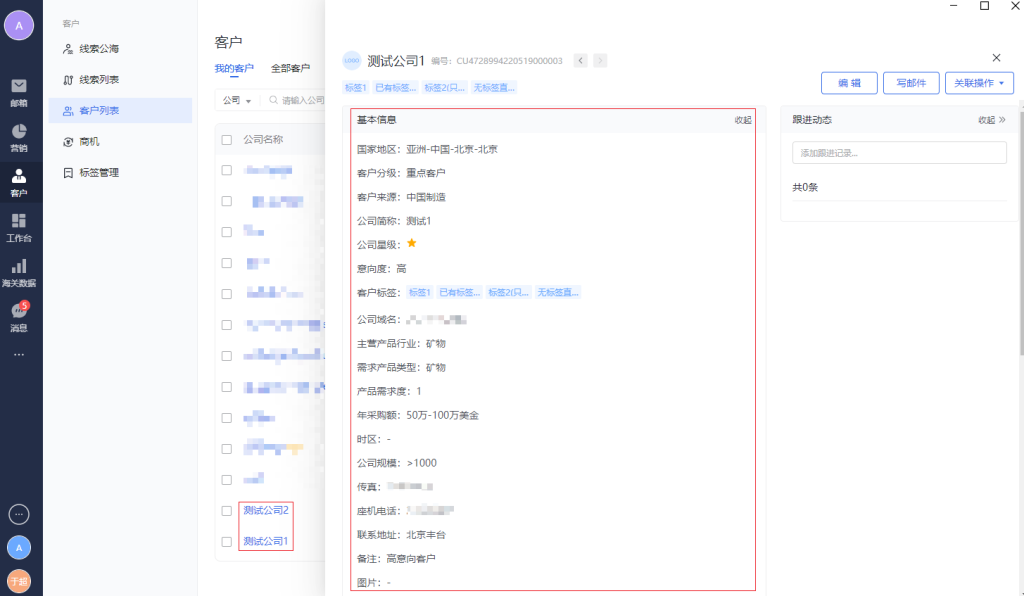
客户详情页操作
a)编辑
点击右上角的“编辑”按钮,弹出编辑弹窗。
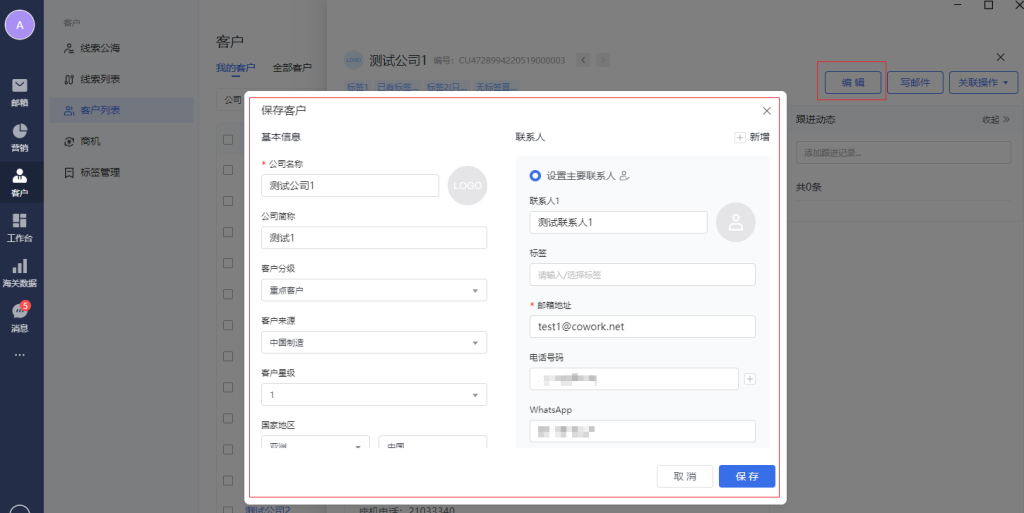
b)写邮件
点击详情页右上角的“写邮件”按钮,弹出写信的弹窗。如添加了多个联系人,会弹出前置的选择邮箱弹窗
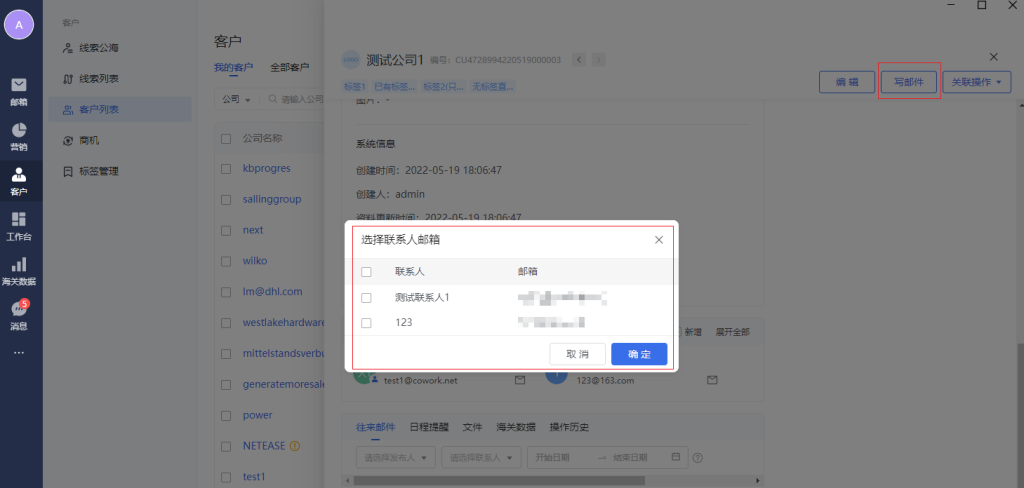
c)新建日程
点击详情页右上角的“新建日程”按钮,可以新建日程。日程创建成功后,可在跟进动态、底部的日程提醒中查看。
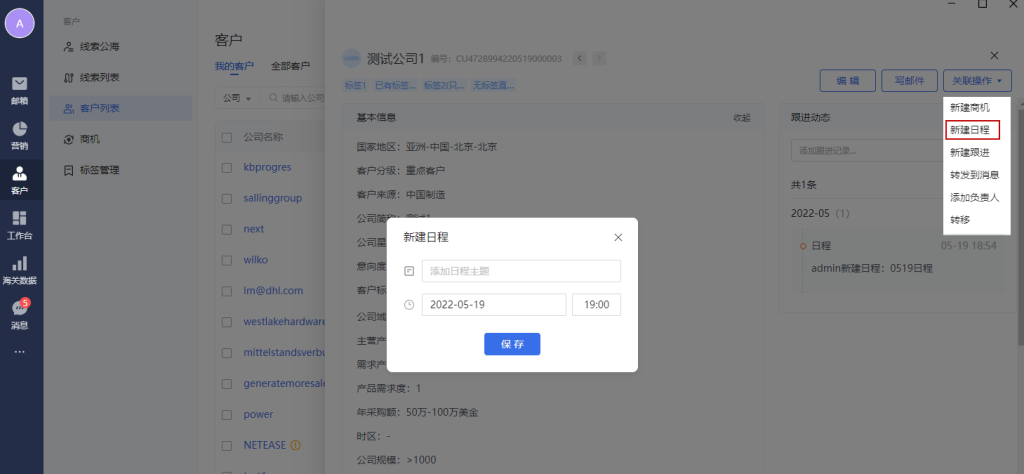
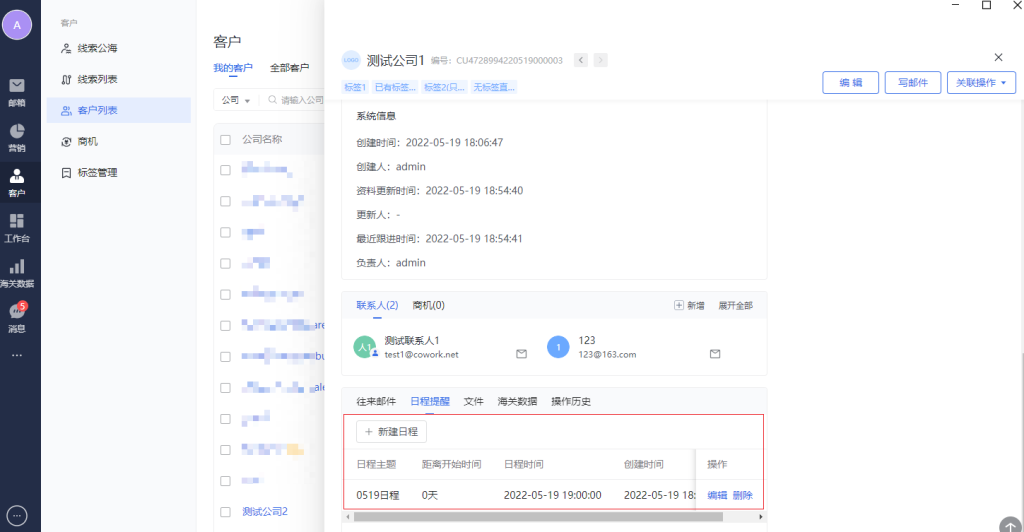
d)新建跟进
点击右上角“新建跟进”按钮,可以新建跟进记录。填写跟进记录后,会产生一条跟进记录动态。
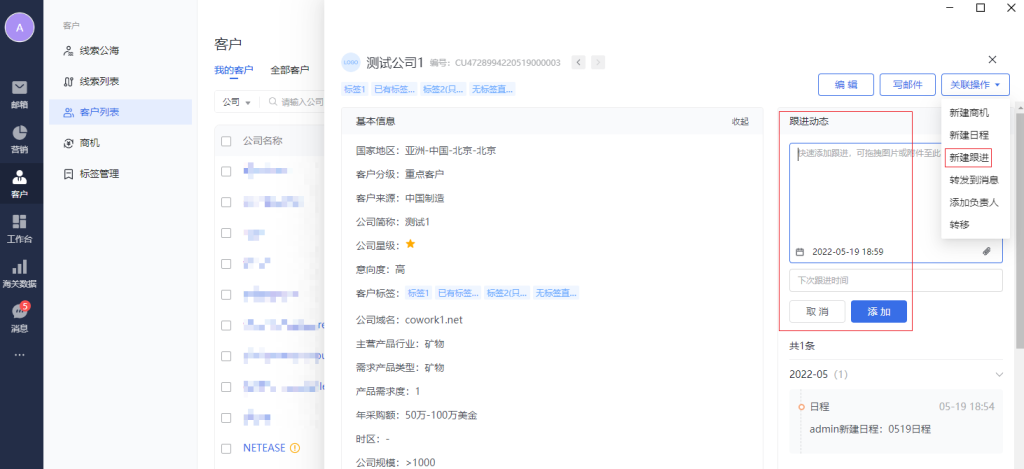
e)转发到信息
点击右上角的“转发到信息”按钮,可以选择通讯录中联系人,将客户信息转发到聊天中。
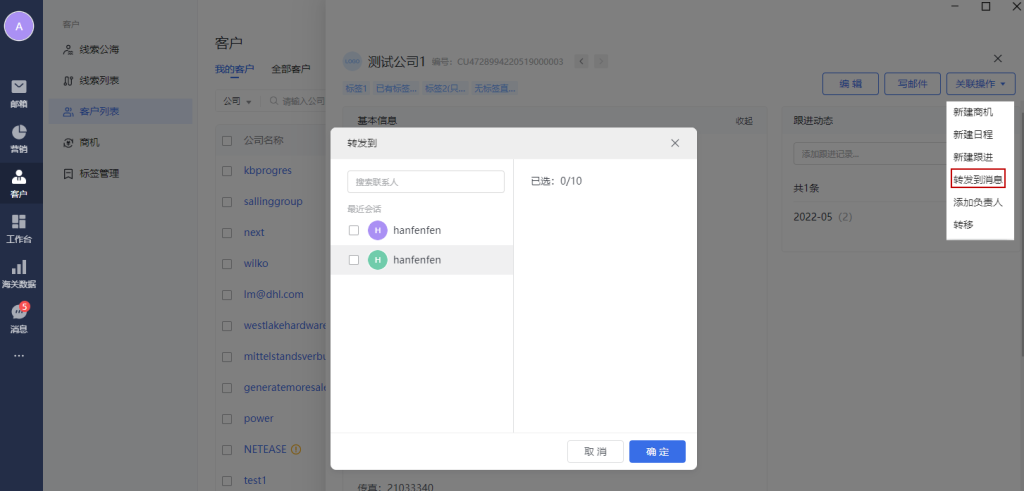
接收人会收到数据卡片,数据卡片可以操作“查看详情”和“保存客户通讯录”。点击“保存客户通讯录”,可以把相应数据保存到自己的客户列表,操作后卡片状态变为“客户已保存”。
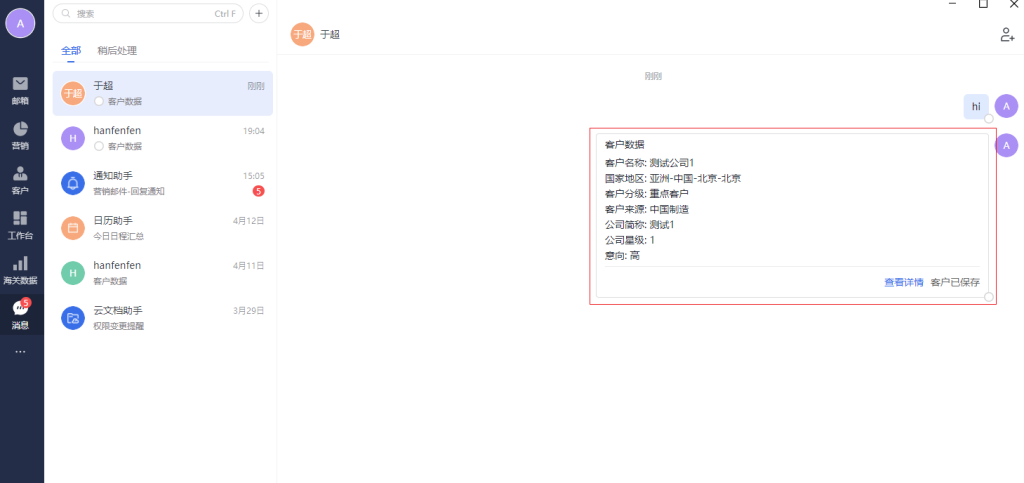
点击“查看详情”,会出现客户的详情弹窗,查看客户的详细字段信息。
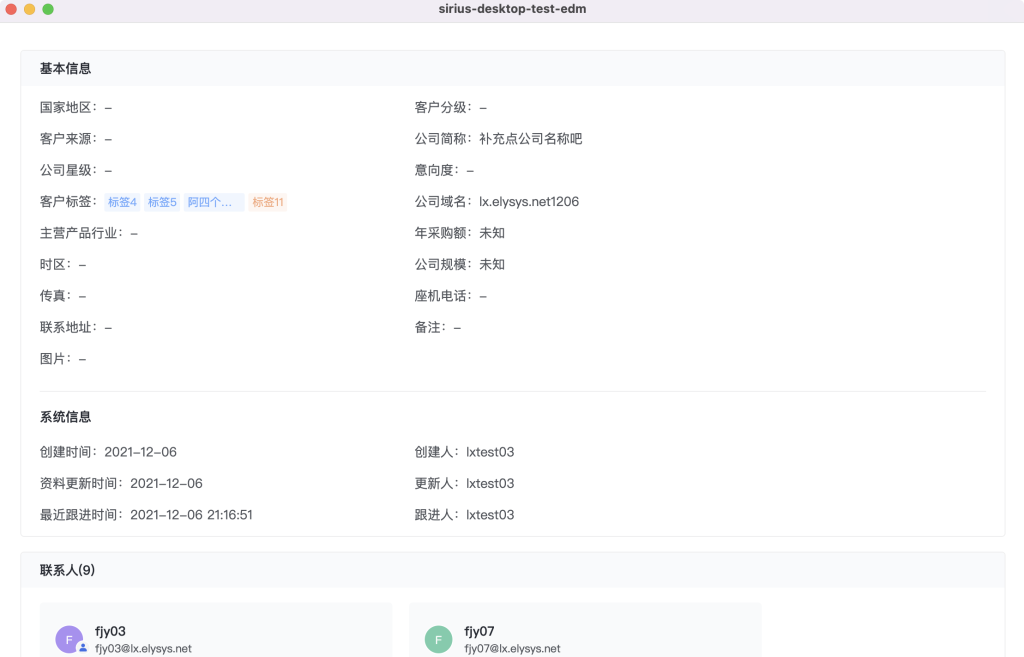
f)转移
转移:转移客户数据给其他负责人,新的负责人可以进行跟进。
转移后,客户数据会出现新负责人的“我的客户”里面。转移后,会同时转移关联的线索、商机给新负责人
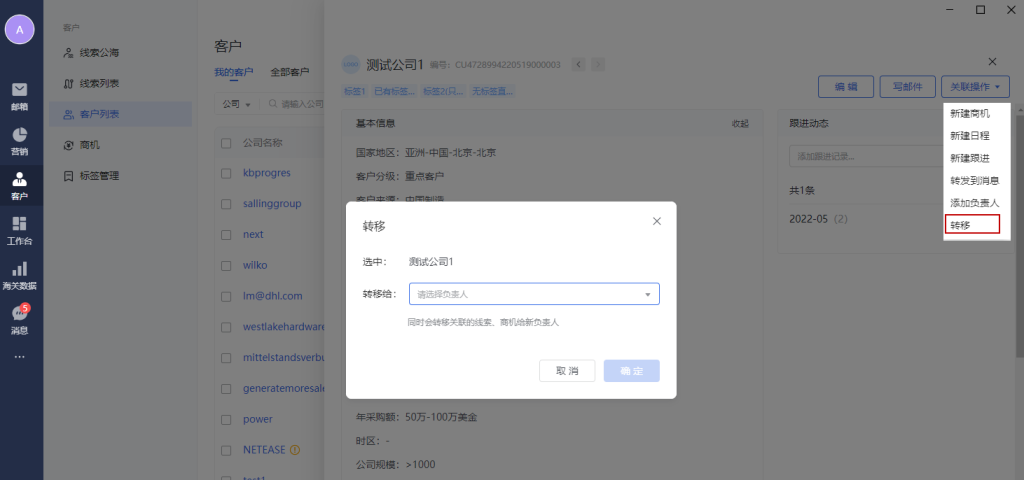
g)添加负责人
添加负责人:添加客户数据给其他负责人,新的负责人可以联合跟进。添加负责人后,客户数据会出现新负责人的“我的客户”里面。添加后,会同时添加客户关联的线索、商机。
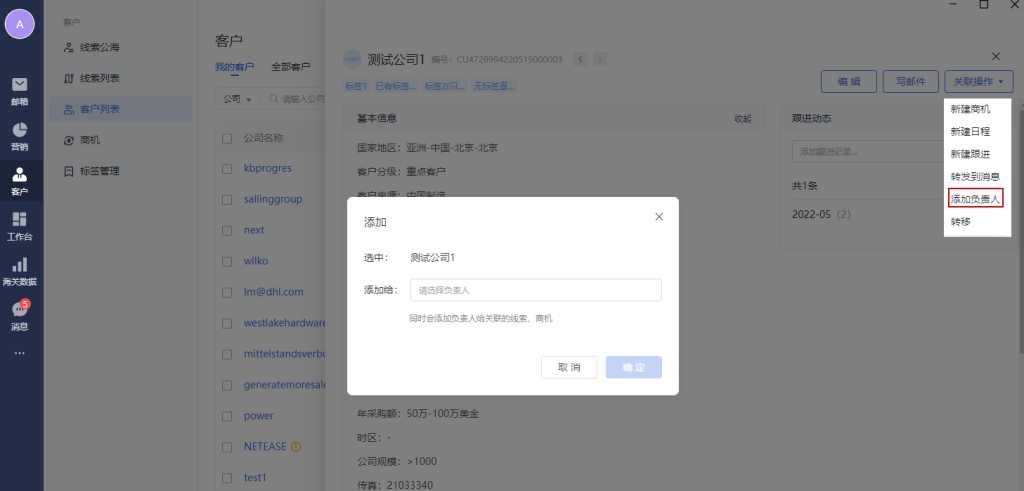
h)往来邮件
往来邮件的tab栏区域,显示客户联系人邮箱相关的往来邮件的记录。
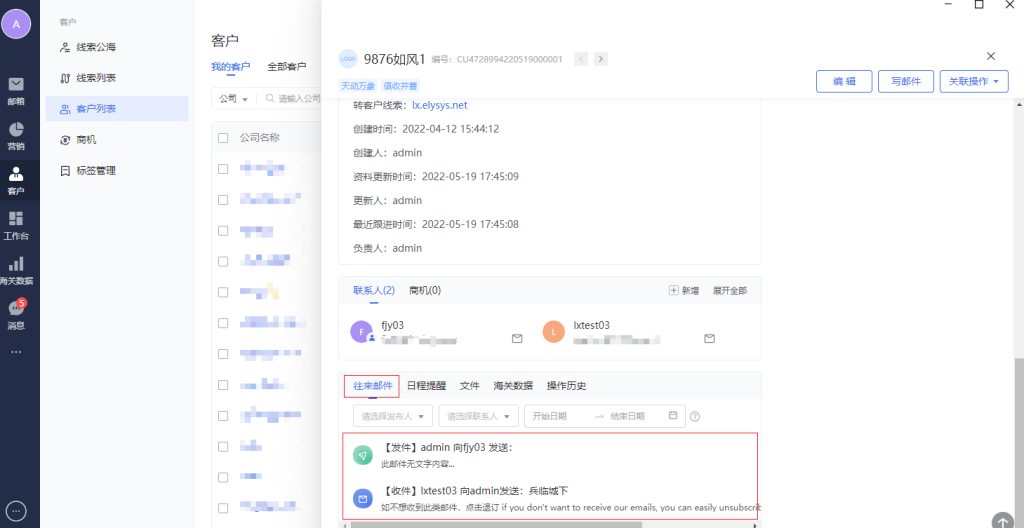
i)文件
聚合客户的往来邮件、跟进记录里面的文档附件,沉底企业数字资产。-来源:与客户联系人的往来邮件、跟进记录里面的文档附件等-检索和筛选:文档名称搜索、类型筛选、时间筛选(开始时间-结束时间)
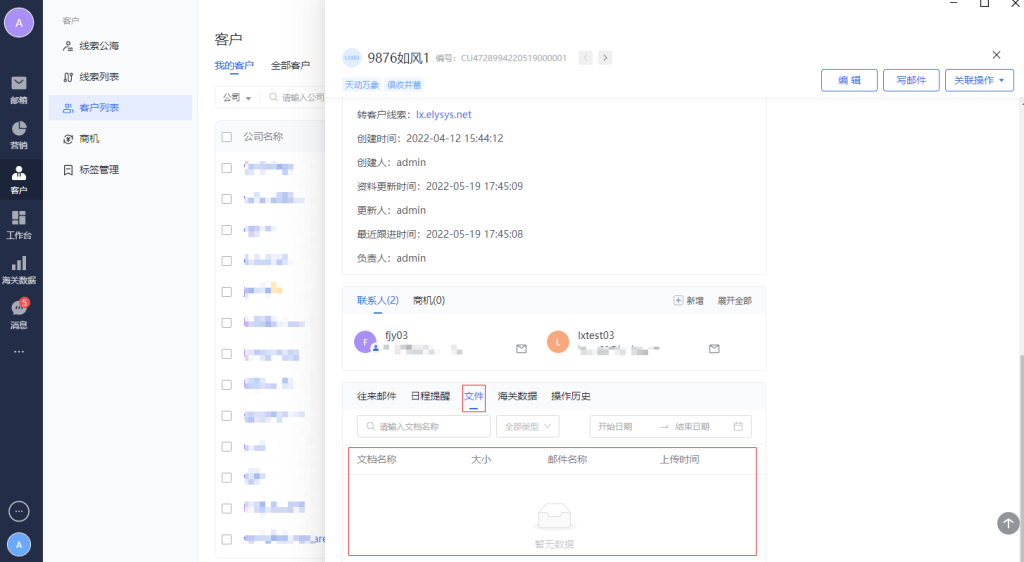
j)操作历史
显示客户数据的操作历史记录
-操作历史的类型:新建(往来邮件推荐)、新建(个人通讯录导入)、新建(EDM收件人)、新建(手动新建)、新建(批量导入)、编辑(完善资料)、编辑(手动编辑)、删除 联系人、合并客户。
点击“变更内容”,可以查看操作历史的详细内容